Calendário
- Descrição
- Utilidades do calendário
- Outras visualizações
- Criar uma atividade
- Configurações adicionais
- Conclusão
Descrição
O calendário é uma ferramenta que permite a visualização de eventos e atividades de forma organizada e intuitiva. Ele foi construido como um widget de dashboard, e pode ser acessado a partir de qualquer página do sistema através da navegação Dashboard > Calendário.
Este widget está relacionado ao módulo Cronograma de Atividades, de forma que uma atividade cadastrada no calendário será exibida neste módulo, e vice-versa.
A visualização padrão do calendário é a lista de atividades do dia atual, mas é possível navegar entre os dias da semana e do mês, além da lista de atividades da semana.
Utilidades do calendário
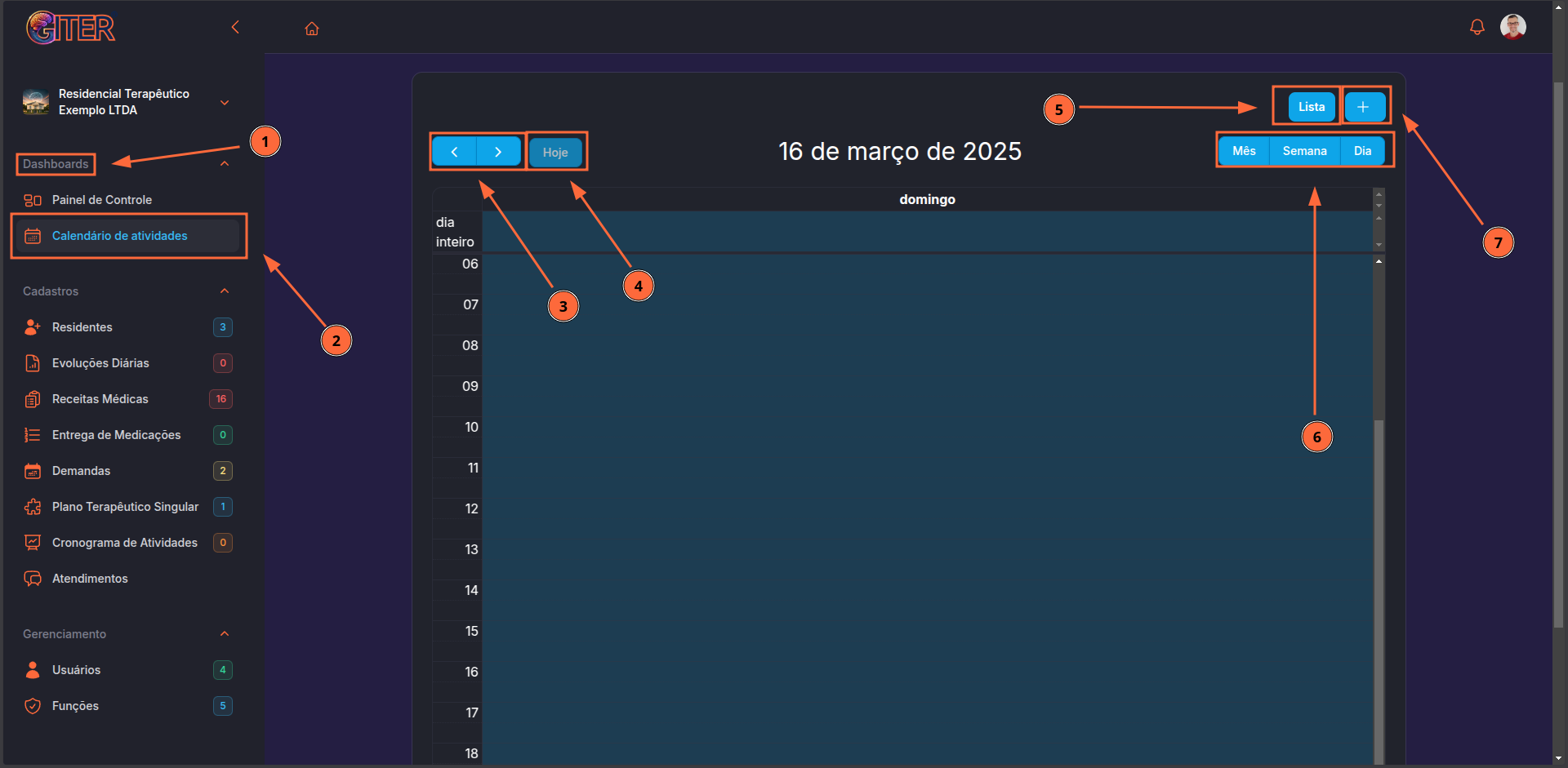
- 1 e 2 - Acesso pelo menu de Dashboard
- 3 - Navegação entre dias da semana
- 4 - Volta para o dia atual
- 5 - Acessa o módulo Cronograma de Atividades filtrando as atividades do dia atual.
- 6 - Seleciona entre as opções de visualização: dia, semana e mês
- 7 - Adiciona uma nova atividade ao calendário.
{info} Ao clicar em uma data do calendário do mês e da semana, é possivel cadastrar uma atividade para aquele dia, e ao selecionar um período de tempo na visualização por dia, é possível cadastrar uma atividade para aquele período.
Outras visualizações
Visualização mensal
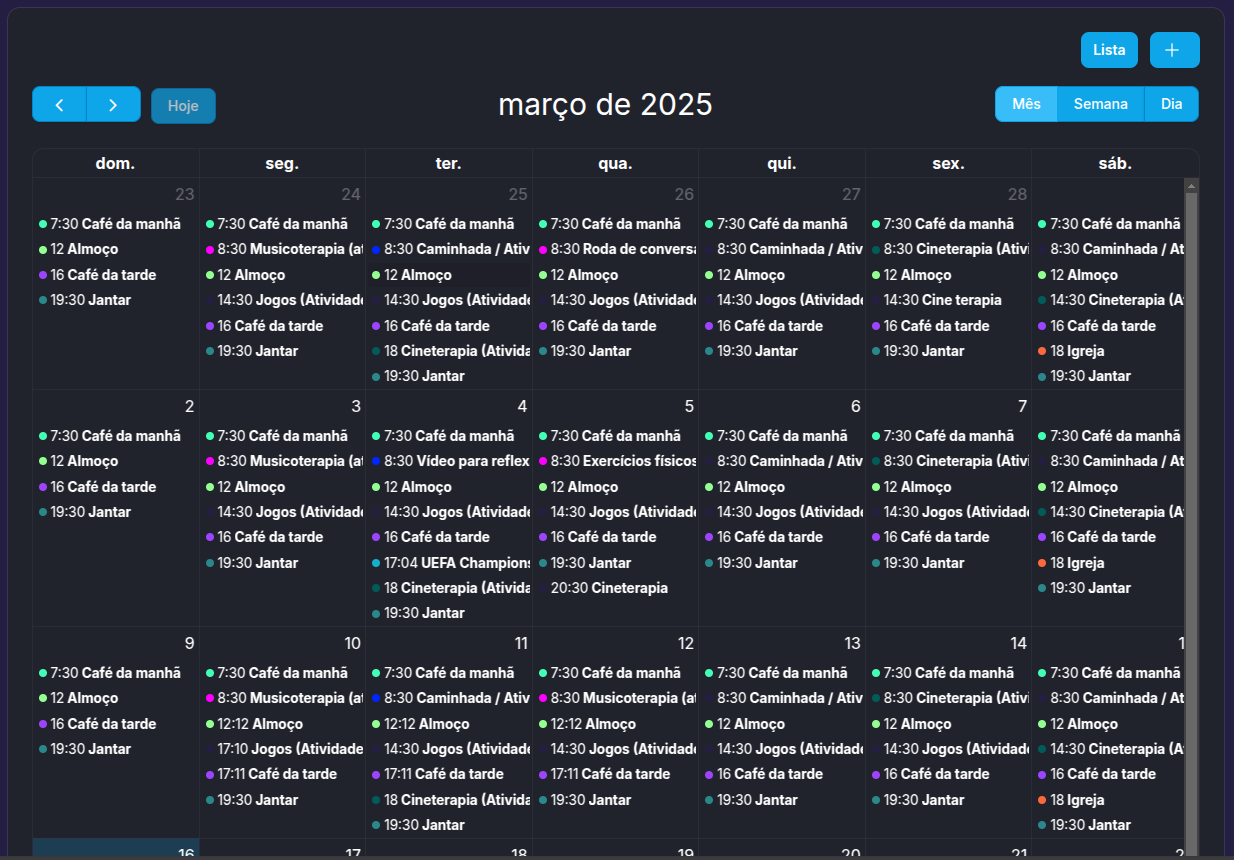
Visualização semanal
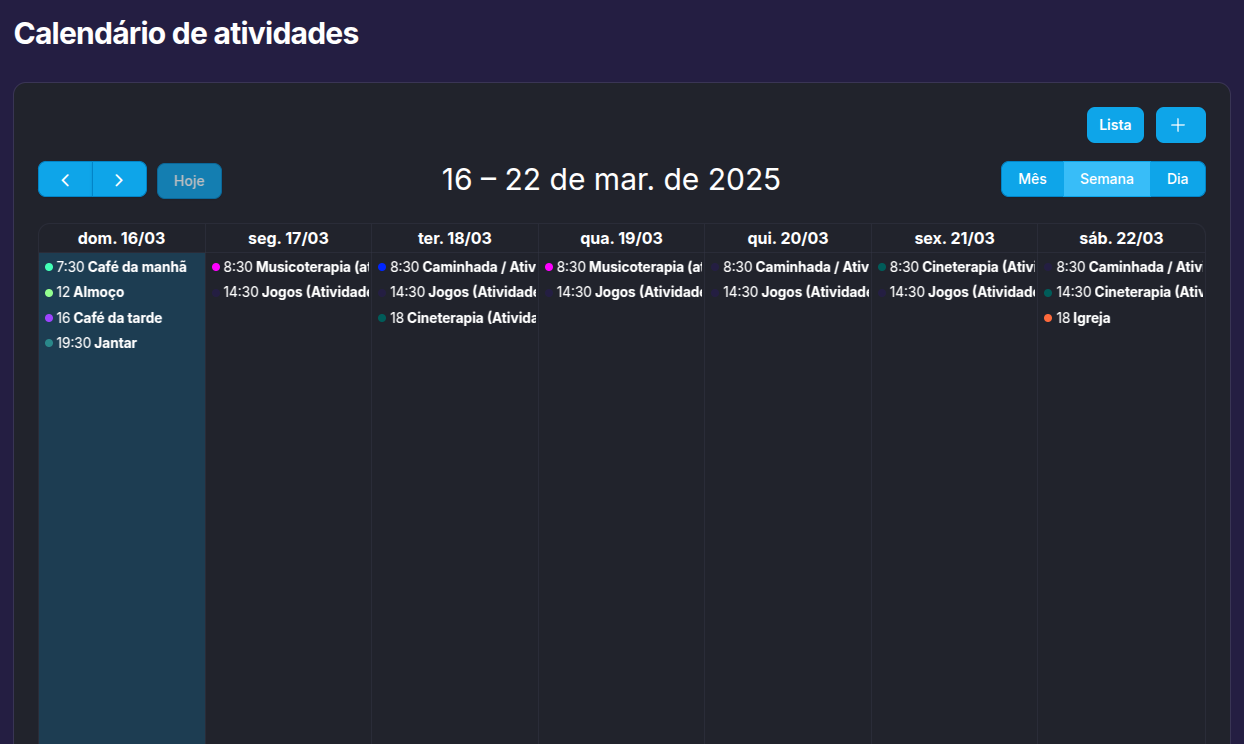
Visualização lista do dia
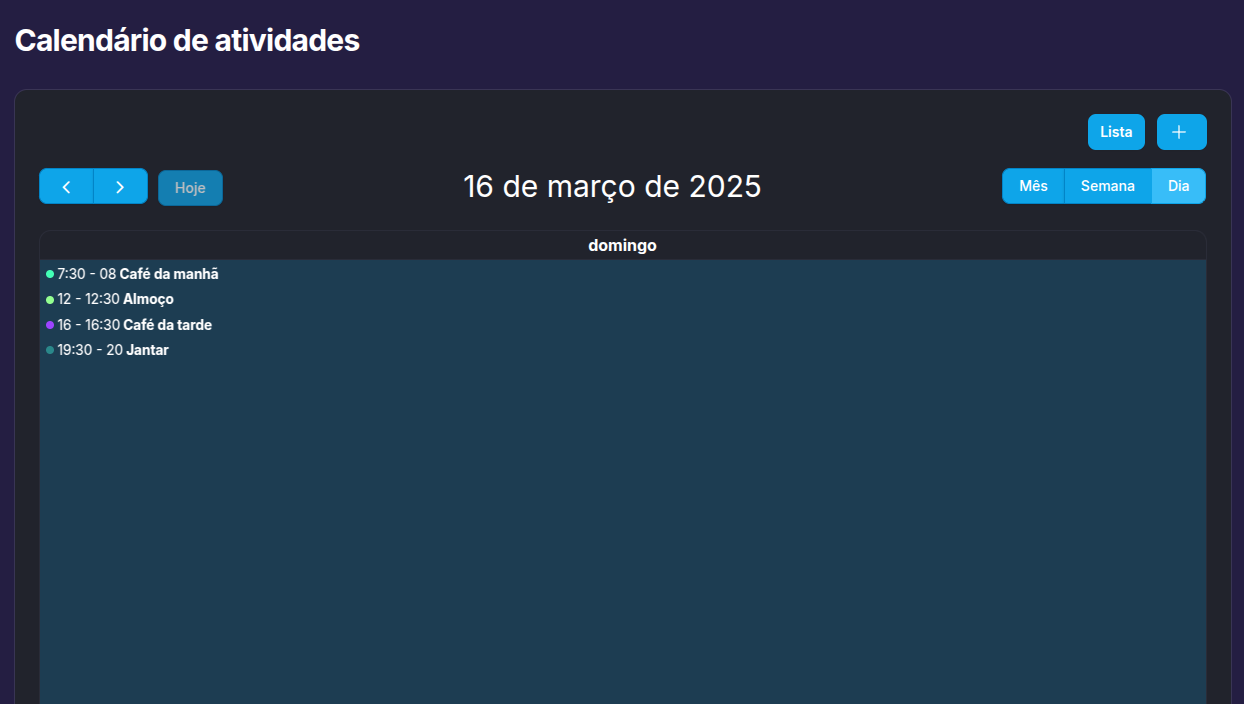
Criar uma atividade
Ao clicar no botão de adicionar atividade, será exibido um modal para o cadastro da atividade. Esse mesmo modal é exibido ao clicar em uma data do calendário mensal e em um período de horas no calendário diário.
Estas são as configurações de uma atividade:
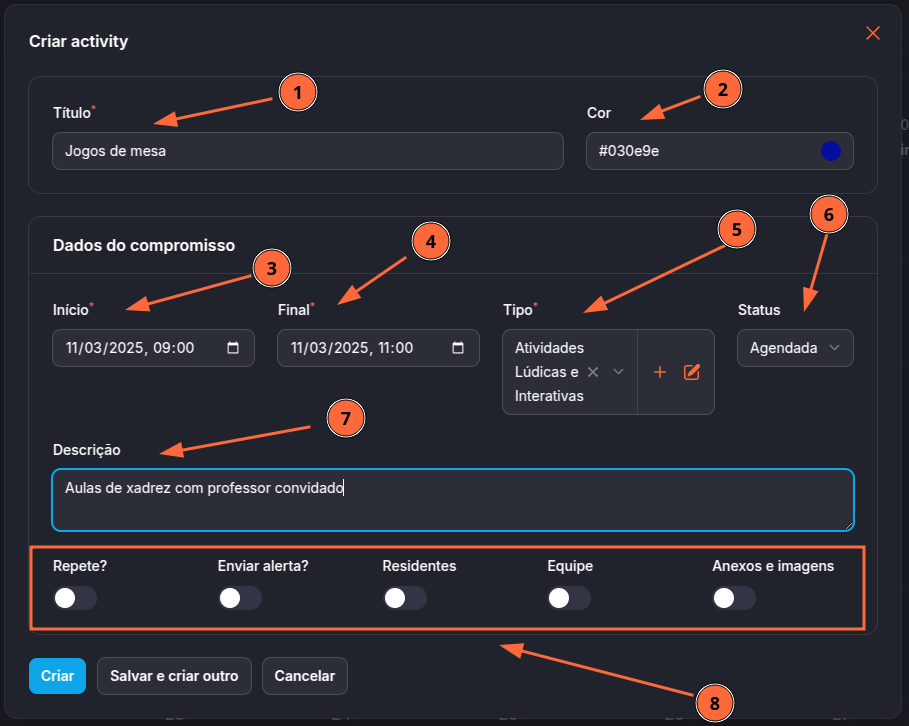
- 1 - Título da atividade
- 2 - Cor de visualização da atividade no calendário
- 3 - Data de início da atividade
- 4 - Data de término da atividade
- 5 - Tipo de atividade. É possível cadastrar novos tipos de atividades clicando no botão +.
- 6 - Status da atividade
- 7 - Descrição da atividade
- 8 - Configurações adicionais da atividade.
Configurações adicionais
São parâmetros para modificar o comportamento da atividade, e para registro de informações da atividade.
Repete (Parâmetro de recorrência)
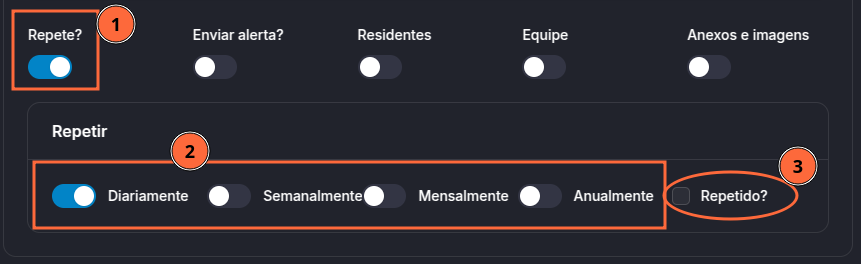
- 1 - Habilita a recorrência da atividade.
- 2 - Define se a atividade tem recorrência diária, semanal, mensal ou anual.
- 3 - O campo "Repetido" informa se a atividade já foi replicada pelo sistema.
{info} A replicação acontece observando que será replicada após a meia-noite para o próximo período, e sempre um período para frente. Por exemplo: se a atividade é replicada diariamente, e foi cadastrada para o dia 01/01, a atividade replicada será para o dia 02/01. No dia 02/01, a atividade será replicada para o dia 03/01, e assim por diante.
A atividade replicada tem os mesmos atributos básicos que a atividade original.
Enviar alerta? (Parâmetro de alerta)
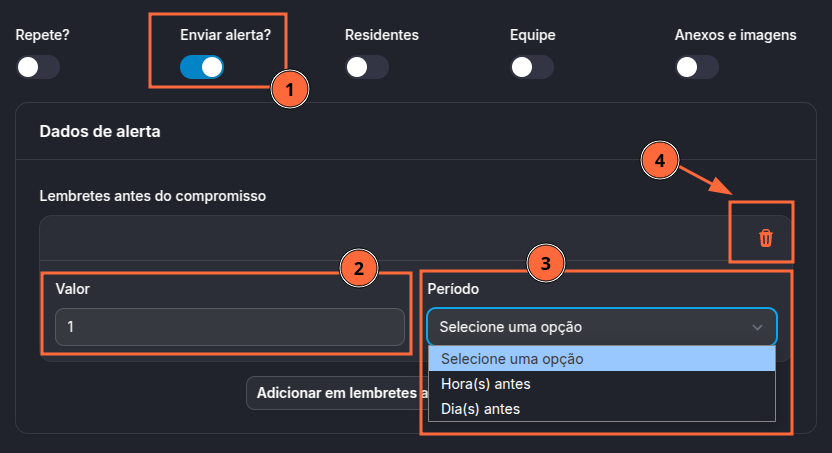
{info} O envio de alerta é uma funcionalidade que depende da configuração do grupo do telegram nos parâmetros da Organização.
- 1 - Habilita o envio de alerta para os usuários cadastrados no grupo do telegram.
- 2 - Define o valor de antecedência para o envio do alerta.
- 3 - Define o período de antecedência para o envio do alerta - horas ou dias.
- 4 - A lixeira remove o agendamento de alerta.
{info} Mesmo que o botão de alerta esteja habilitado, o alerta só será enviado se houver um agendamento cadastrado. Para isso clique no botão "Adicionar lembretes antes do compromisso"
Residentes
Registra a participação de residentes na atividade.
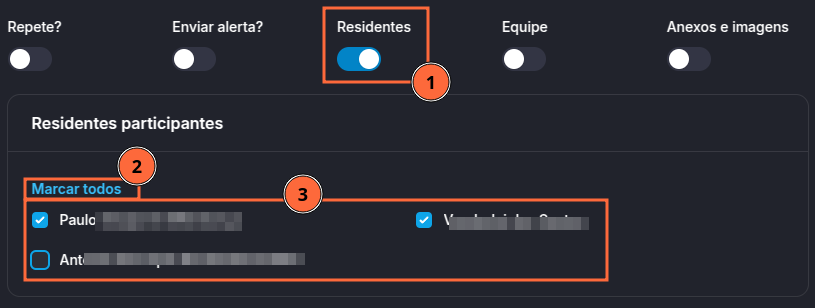
- 1 - Habilita a lista de presença da atividade.
- 2 - Marca presença para todos os residentes ativos na atividade.
- 3 - Adiciona um residente à lista de presença.
Equipe
Registra a participação de membros da equipe na atividade.
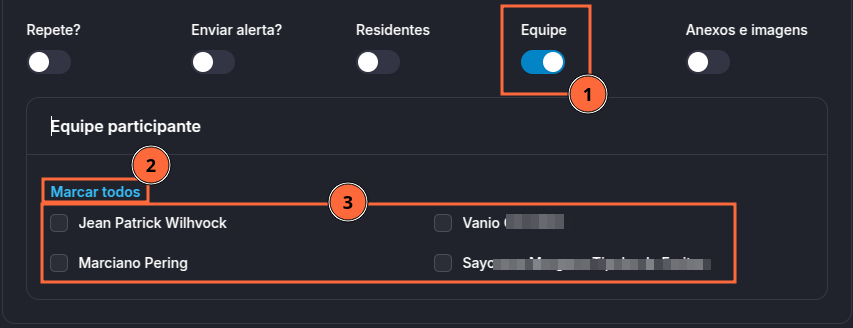
- 1 - Habilita a lista de presença da atividade.
- 2 - Marca presença para todos os membros da equipe ativos na atividade.
- 3 - Adiciona um membro da equipe à lista de presença.
Anexos
É possível anexar arquivos à atividade. Quando habilitado, é possível arrastar e soltar arquivos do computador para a área de inclusão. Dependendo da versão do Android ou IOS, é possível anexar arquivos diretamente da câmera do celular.
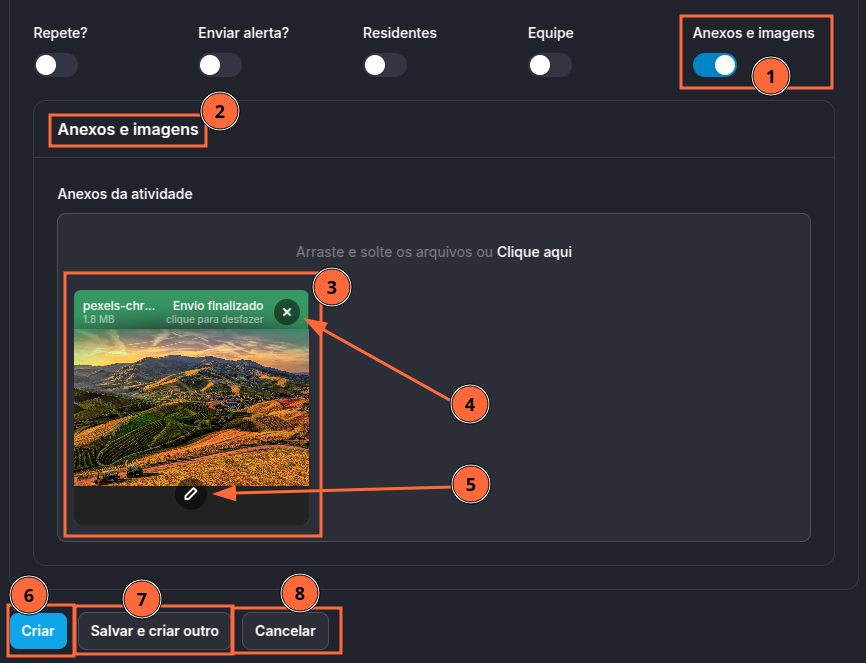
- 1 - Habilita a adição de anexos à atividade.
- 2 - Área onde os anexos aparecerão.
- 3 - Exemplo de anexo adicionado.
- 4 - Botão para remover o anexo adicionado
- 5 - Editar o anexo adicionado. O GITER tem um editor de imagens poderoso embarcado no sistema, e é possível editar imagens antes de anexá-las à atividade.
- 6 - Botão para salvar a atividade.
- 7 - Botão para salvar a atividade e cadastrar uma nova na sequência.
- 8 - Botão para cancelar a inclusão da atividade.
👉🏻 Conclusão
O módulo de atividades do cronograma é uma ferramenta poderosa para controlar o cronograma de atividades da equipe e deixar registros sólidos que podem ser usados para gerar relatórios.
Para acessar os relatórios das atividades, acesse o módulo Cronograma.
Para acessar o relatório de atividades do residente, acesse Residentes.